Chrome浏览器是谷歌开发的一款广受欢迎的网络浏览器,它支持多种操作系统,包括Windows、MacOS和Linux等。Chrome以其快速、稳定和丰富的功能深受用户喜爱。然而,默认的字体设置可能并不总是符合每个人的阅读偏好或视觉需求。因此,了解如何更改Chrome浏览器中的默认字体类型和大小是非常重要的。

1.打开Chrome浏览器:确保你已经登录到你的Google帐户。在浏览器窗口右上角找到并点击三个竖点的菜单图标,从下拉菜单中选择“设置”。
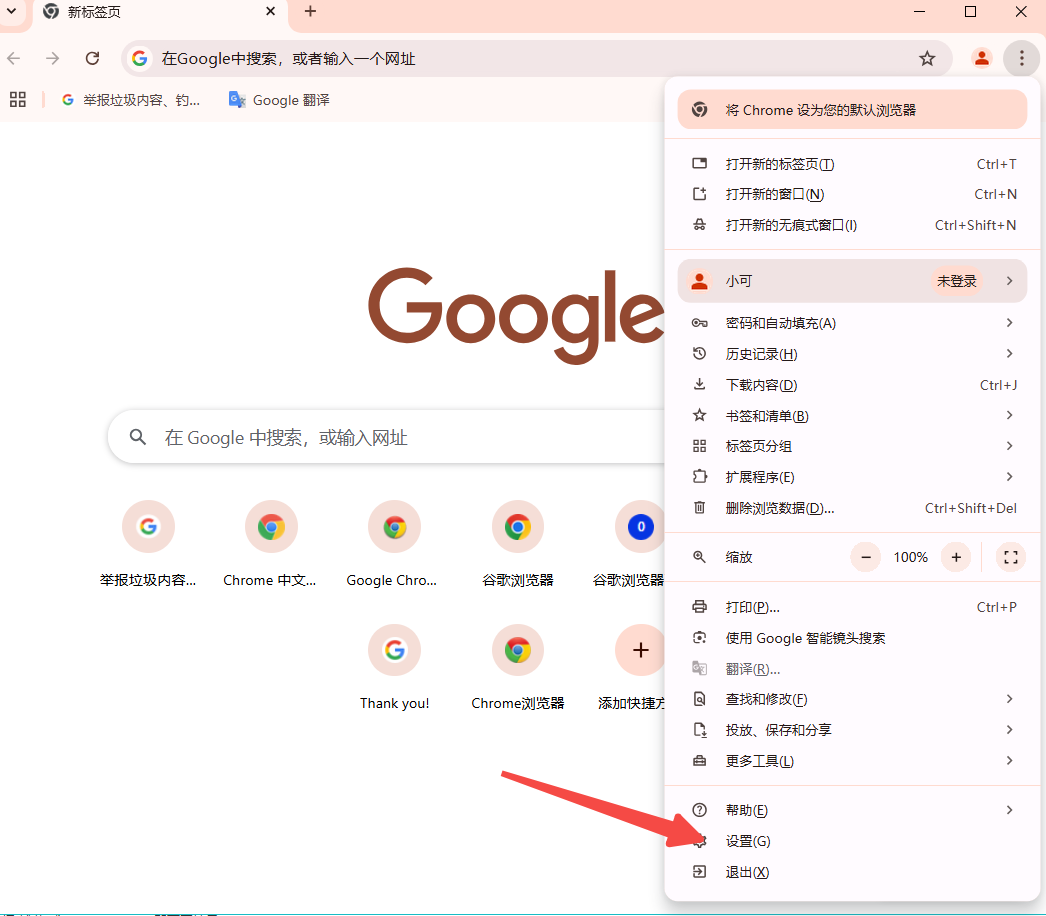
2.进入高级设置:在设置页面中,滚动到底部并点击“高级”以展开高级设置选项。
3.选择字体大小和自定义字体:在高级设置中,找到“字体大小和页面缩放”部分,你可以通过选择不同的字体和字体大小来更改默认字体。点击“自定义字体”选项,这将进入外观设置页面。

4.更改字体设置:在外观设置页面中,找到“自定义字体”部分。你可以在这里选择你喜欢的字体作为默认字体。点击相应的下拉菜单,选择你想要使用的字体。你还可以选择字体大小和等宽字体等选项,以满足你的需求。完成设置后,点击右下角的“重置”按钮确认更改。
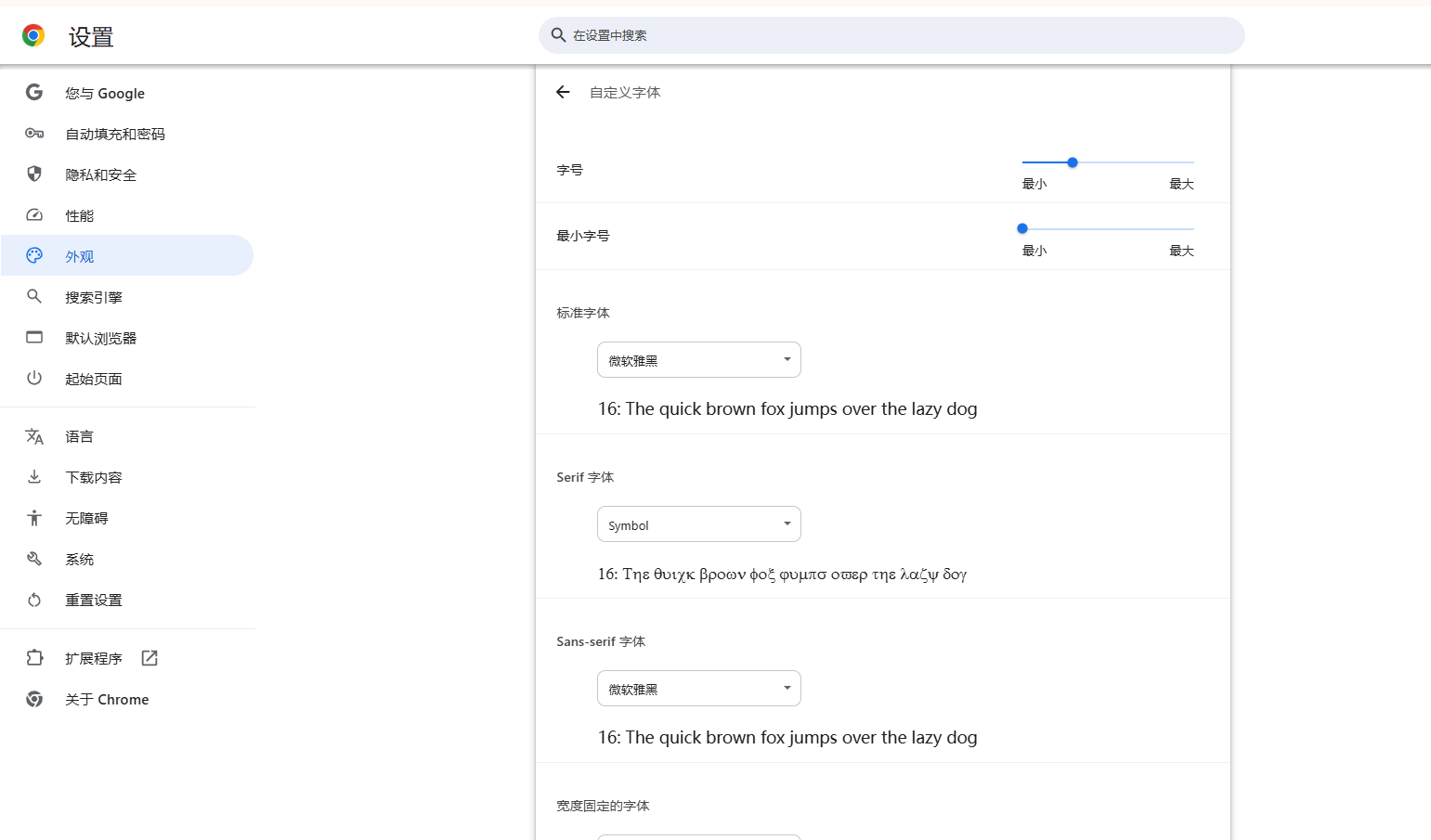
1.增大字体:按住`Ctrl`键(Windows/Linux)或`Command`键(Mac),然后按`+`键。
2.减小字体:按住`Ctrl`键(Windows/Linux)或`Command`键(Mac),然后按`-`键。
3.重置字体:按住`Ctrl`键(Windows/Linux)或`Command`键(Mac),然后按`0`键。
这些快捷键允许你在不进入设置页面的情况下快速调整网页字体大小,非常方便快捷。
-更改Chrome默认字体虽然可以提高阅读体验,但也可能会影响某些网页的显示效果。因此,在更改字体前,建议用户先备份浏览器数据以防万一。
-在选择新的默认字体时,建议用户考虑字体的可读性、美观性和兼容性。同时,也要注意不要频繁更换字体,以免影响浏览器的性能和稳定性。此外,对于使用扩展更改默认字体的用户,要确保从官方或可信的来源下载扩展,以避免安全风险。
如何让Chrome保存更多浏览记录
有一些用户不知道如何让Chrome保存更多浏览记录?为此,本文提供了详细的解答,希望可以帮助到各位。
谷歌浏览器如何同步书签和历史记录
如果你想要知道在谷歌浏览器如何同步书签和历史记录,那么一定要来阅读本篇文章,为大家带来详细的操作步骤。
Chrome浏览器如何使用不同的网络配置
本文将给大家解答一下Chrome浏览器如何使用不同的网络配置,感兴趣的用户快来一起学习吧。
Chrome浏览器如何检查并清理缓存存储
在Chrome浏览器的使用中,会产生很多缓存数据,那么大家知道Chrome浏览器如何检查并清理缓存存储?不知道的用户可以来看看本文的详细介绍。
Chrome浏览器如何删除已保存的自动填写信息
针对于Chrome浏览器如何删除已保存的自动填写信息这一问题,本文提供了详细的解答,快来一起学习下吧。
Chrome的安全浏览增强功能
本文为大家详细介绍了Chrome的安全浏览增强功能指南,如果你想使用安全浏览增强功能,一定要来看看这篇文章。